Sakrij sve ikone radne površine sustava Windows 10 na jednostavan način
Microsoft Windows 10 / / March 17, 2020
Ažurirano dana

Spremanje predmeta na radnu površinu sustava Windows može postati dosadan i nered. Evo pogleda kako očistiti stvari u sustavu Windows 10.
Radi praktičnosti, puno nas sprema datoteke, mape i prečace na radnu površinu. Nakon nekog vremena to može postati neugodan nered do točke u kojoj ne možete vidjeti ni pozadinsku sliku.
Svakako, možete izdvojiti vrijeme za reorganizaciju svih stavki i krpanje radne površine. Ili sve možete sakriti sa samo nekoliko klikova.
Sakrij ili prikaži sve stavke na radnoj površini u sustavu Windows 10
Prvi način da brzo sakrijete sve je ugrađena značajka sustava Windows 10. Samo desnom tipkom miša kliknite prazno područje radne površine i odaberite View, a zatim poništite potvrdni okvir Prikaži ikone na radnoj površini iz kontekstnog izbornika.
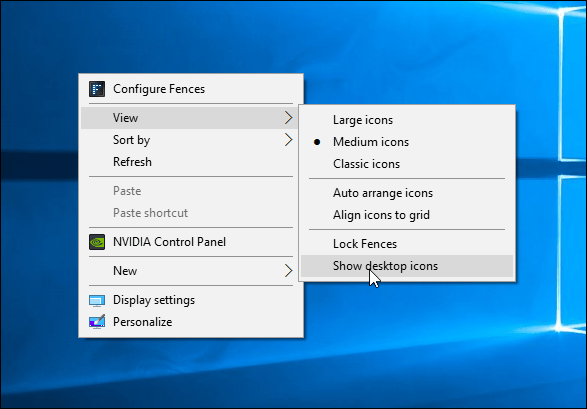
To je to!
Koristite Stardock ograde
Na svojim računalima volim organizirati ikone na radnoj površini, kao i biti u stanju da ih brzo sakrijem. Za to koristim program Stardock pod nazivom
Također ima značajku za brzo skrivanje koja vam omogućuje skrivanje svih stavki na radnom stolu jednostavnim dvostrukim klikom na radnu površinu. Također možete prilagoditi način na koji su ikone skrivene u njegovim postavkama.
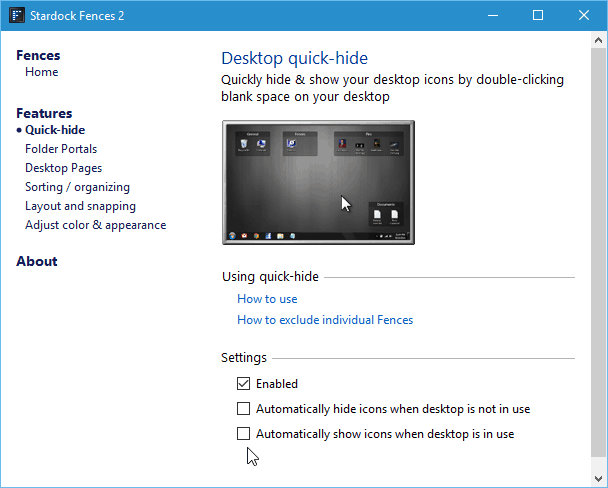
Stardock ima nekoliko cool programa koji vam omogućuju prilagođavanje sustava Windows. Kada se prvi put pokrenuo Windows 8, jedan od najvećih prigovora bio je nedostatak gumba ili izbornika Start. Stardock je pronašao rješenje za tu neugodnost nazvanu Start8 o čemu možete više pročitati ovdje.
Tvrtka je također stvorila aplikaciju pod nazivom ModernMix što ti je omogućilo pokrenite Moderne aplikacije u sustavu Windows 8 na radnoj površini - nešto što je sada ugrađena značajka sustava Windows 10.
Bilo da koristite program treće strane ili značajke koje su već ugrađene u sustav Windows 10, lijepo je imati mogućnost čistog radnog stola sa samo jednim klikom ili dva.



